Como Remover Informações Salvas do Autofill do Firefox

Remova informações salvas do Autofill do Firefox seguindo estes passos rápidos e simples para dispositivos Windows e Android.
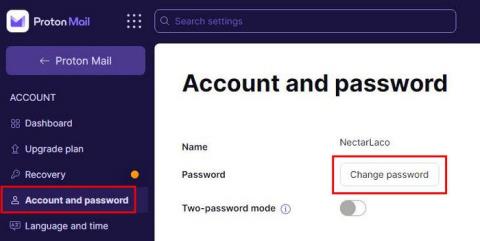
Existem vários benefícios em alterar qualquer senha. Ao fazer isso, você pode limitar as violações e manter sua conta segura. Além disso, se você já teve que compartilhar sua senha por algum motivo, sabe que é o único com a senha atual. Mas, com o ProtonMail, as coisas funcionam de maneira diferente, pois você pode precisar alterar duas senhas. Há também a opção de adicionar autenticação de dois fatores .
Modo de senha única (senha da conta)
Se você mantiver as coisas simples em relação às senhas, precisará lidar apenas com uma senha ou com o modo de senha única. Com este modo, você usa a mesma senha para entrar em sua conta e descriptografar sua caixa de entrada.
Modo de duas senhas (senha da caixa de correio)
Com o modo de duas senhas, você usa uma senha para entrar em sua conta e outra senha para descriptografar sua caixa de entrada. Isso adiciona uma camada extra de segurança e você ficará feliz em saber que o Proton Mail não tem acesso a nenhuma dessas duas senhas. Essa opção de senha não está ativada por padrão, portanto, você precisará ativá-la manualmente.
Lembre-se de que, ao alterar sua senha, você não poderá ler seus e-mails antigos, independentemente do modo de senha. Você pode ver coisas como a linha de assunto, remetente e metadados. Você só poderá ler novos e-mails com a alteração da senha.
Como alterar sua senha do Proton (quando você sabe sua senha atual)
Depois de fazer login na sua conta, clique na opção Conta e senha à esquerda. Clique na opção Alterar senha na parte superior e esteja pronto para inserir sua senha atual.

Depois de inserir sua senha atual, você precisará inserir sua nova senha duas vezes, uma vez na seção Nova senha e a outra na seção Confirmar senha.

É uma boa ideia ter um método de recuperação para o caso de você esquecer sua senha. Com tantas senhas que você pode tentar lembrar, é fácil confundi-las. Você pode adicionar um método de recuperação clicando no link adicionar uma recuperação logo acima das caixas de senha. Você pode adicionar um número de telefone ou um e-mail como método de recuperação.

Se você continuar rolando, também poderá ver uma frase de recuperação de dados. Ao habilitar isso, você pode garantir que pode acessar seu conteúdo mesmo se perder sua senha. Ative a opção Permitir recuperação por frase de recuperação e clique no botão Gerar frase de recuperação.

Mais uma vez, você precisará inserir sua senha para ver qual é a sua frase de recuperação. O ProtonMail não permite que você crie sua frase. Você verá uma opção para copiar sua frase para colá-la em outro lugar ou baixá-la também.

Como habilitar o modo de duas senhas no ProtonMail
Se você deseja adicionar uma camada extra de segurança à sua conta, pode adicioná-la ativando o modo de duas senhas. Você pode fazer isso acessando Configurações > Conta e senha > Modo de duas senhas.

Depois de habilitar a opção, você precisará inserir sua senha atual. Depois de fazer isso, você verá uma mensagem descrevendo o modo de duas senhas. O ProtonMail recomenda o método de uma senha para a maioria dos usuários, mas se você achar necessário, aqui é onde você pode habilitá-lo. Para evitar erros, certifique-se de clicar no ícone do olho à direita para verificar se digitou a senha correta.

Tenha cuidado com erros de copiar e colar ao lidar com senhas. Ao criar sua nova senha, certifique-se de não usar a mesma que possui para outras contas importantes. Use uma mistura de símbolos, letras e números.
Conclusão
Se você compartilhou sua senha com alguém por qualquer motivo, é uma boa ideia alterá-la. Como você pode ver é rápido e fácil, e ainda tem a opção de habilitar duas senhas para maior segurança, mas você corre o risco de não conseguir recuperar seus arquivos caso esqueça, pois nem o ProtonMail tem . Você usará a opção de uma ou duas senhas? Compartilhe seus pensamentos nos comentários abaixo e não se esqueça de compartilhar o artigo com outras pessoas nas redes sociais.
Remova informações salvas do Autofill do Firefox seguindo estes passos rápidos e simples para dispositivos Windows e Android.
Neste tutorial, mostramos como executar um soft reset ou hard reset no Apple iPod Shuffle.
Existem muitos aplicativos incríveis no Google Play que você não pode deixar de assinar. Após um tempo, essa lista cresce e você precisará gerenciar suas assinaturas do Google Play.
Procurar aquele cartão na carteira pode ser um verdadeiro incômodo. Nos últimos anos, várias empresas têm desenvolvido e lançado soluções de pagamento sem contato.
Ao excluir o histórico de downloads do Android, você ajuda a liberar espaço de armazenamento e outros benefícios. Aqui estão os passos a seguir.
Este guia mostrará como excluir fotos e vídeos do Facebook usando um PC, Android ou dispositivo iOS.
Nós passamos um pouco de tempo com o Galaxy Tab S9 Ultra, que é o tablet perfeito para emparelhar com seu PC Windows ou o Galaxy S23.
Silencie mensagens de texto em grupo no Android 11 para manter as notificações sob controle no aplicativo de Mensagens, WhatsApp e Telegram.
Aprenda a limpar o histórico de URLs da barra de endereços no Firefox e mantenha suas sessões privadas seguindo estes passos simples e rápidos.
Para denunciar um golpista no Facebook, clique em Mais opções e selecione Encontrar suporte ou denunciar perfil. Em seguida, preencha o formulário de denúncia.







